Configuration des modes de règlement dans le back-office de myrentcar
Découvrez comment configurer vos modes de règlement dans le back-office de myrentcar.
Pour paramétrer les modes de règlements sur votre logiciel de paiement de location de voiture myrentcar, ouvrir le Backoffice installé sur le poste et accéder au menu ![]() puis
puis ![]() .
.
La fenêtre suivante s’affiche :

Pour créer un nouveau mode de règlement, cliquez sur ![]() .
.
Description des onglets
Onglet "Définitions"
Il s’agit ici de définir le schéma comptable que vous souhaitez pour vos règlements. Dans un premier temps, nous allons détailler chaque élément de cet onglet.
- En saisie

Lorsque vous saisissez un règlement dans myrentcar, ainsi si cette case est cochée, alors en comptabilité, des écritures se génèrent :
CRÉDIT : Compte client
DÉBIT : Compte d’attente ou autre
- Remise

En cochant la case « Passer écritures », des écritures comptables se génèrent après remise en banque effectuée dans le module des règlements.
 : Vous permettra de modifier le numéro de remise dans le module règlement.
: Vous permettra de modifier le numéro de remise dans le module règlement. : Définissez à quelle date les écritures doivent passer en comptabilité : soit en date de remise, soit en date d’échéance.
: Définissez à quelle date les écritures doivent passer en comptabilité : soit en date de remise, soit en date d’échéance. : Sélectionnez quel compte doit être crédité en remise : Le compte de tiers ou le compte de trésorerie.
: Sélectionnez quel compte doit être crédité en remise : Le compte de tiers ou le compte de trésorerie. : cochez cette case si vous souhaitez que les remises en banque s’effectuent automatiquement lors de l’accès au module des règlements. Ceci est généralement utilisé pour les modes de règlements de type Cartes Bancaires.
: cochez cette case si vous souhaitez que les remises en banque s’effectuent automatiquement lors de l’accès au module des règlements. Ceci est généralement utilisé pour les modes de règlements de type Cartes Bancaires. : définissez la périodicité de cette remise en termes de jour.
: définissez la périodicité de cette remise en termes de jour. : définissez un montant minimum et maximum pour cette remise automatique ; si le montant remis est hors de ces limites, alors dans le module des règlements, vous aurez un message d’avertissement.
: définissez un montant minimum et maximum pour cette remise automatique ; si le montant remis est hors de ces limites, alors dans le module des règlements, vous aurez un message d’avertissement.
En création par la facturation

Cette zone n’est active que lorsque vous êtes sur un mode de règlement de type Prélèvement, Virement, factor, Traite.
Elle concerne donc les types de règlement qui se génèrent automatiquement lors de la facturation.
 : Case à cocher si ce mode de règlement doit être rattaché à l’agence ; autrement, il sera rattaché à la société.
: Case à cocher si ce mode de règlement doit être rattaché à l’agence ; autrement, il sera rattaché à la société. : Case à cocher si vous souhaitez que les avoirs soient transmis avec votre fichier informatisé :
: Case à cocher si vous souhaitez que les avoirs soient transmis avec votre fichier informatisé :
Exemple : dans le fichier des prélèvements, souhaitez-vous retrouver des lignes négatives correspondantes aux avoirs ?
- Alerte sur les montants encaissés

Définissez un seuil minimal et maximal si vous souhaitez qu’un message vous alerte que la remise est inférieure ou supérieure à ces montants.
- Commission bancaire
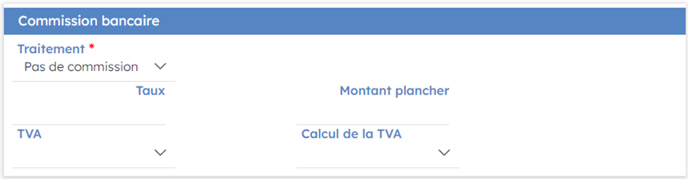
Pour chaque mode de règlement, vous pourrez définir s’il y a une commission bancaire.
Vous avez 3 choix :

- Pas de commission
- Commission déduite de la remise
- Commission saisie séparément.
 : Indiquez le taux de commissionnement
: Indiquez le taux de commissionnement : Indiquez le montant minimal pour le commissionnement
: Indiquez le montant minimal pour le commissionnement : Indiquez le taux de TVA appliqué à cette commission bancaire.
: Indiquez le taux de TVA appliqué à cette commission bancaire. : Vous avez 2 choix :
: Vous avez 2 choix :
-
- Incluse
- En plus
Onglet "Complément"

 : Zone de texte libre qui peut être imprimée sur les bons de remise en banque.
: Zone de texte libre qui peut être imprimée sur les bons de remise en banque.
 : Dans le cas où vous ne souhaiteriez pas créditer/débiter le compte du tiers, vous pouvez choisir de remplacer ces comptes par un seul compte de tiers. (en général pour les prélèvements, traites, factor…)
: Dans le cas où vous ne souhaiteriez pas créditer/débiter le compte du tiers, vous pouvez choisir de remplacer ces comptes par un seul compte de tiers. (en général pour les prélèvements, traites, factor…)
 : Ceci concerne les règlements émis pour les clients (en général, les LCR ou traite).
: Ceci concerne les règlements émis pour les clients (en général, les LCR ou traite).
5 choix :
- Règlement par règlement
- Par bordereau
- Par Client
- Par date d’échéance
- Par date de règlement
 : Ceci concerne les remises CLIENT et les émissions FOURNISSEUR
: Ceci concerne les remises CLIENT et les émissions FOURNISSEUR
6 choix :
- Règlement par règlement
- Par bordereau
- Par Client / Fournisseur
- Par date d’échéance
- Par date de règlement
- Par Client / Fournisseur + échéance
 : Il s’agit, ici, de la possibilité d’anticiper un règlement fournisseur avant la date d’échéance.
: Il s’agit, ici, de la possibilité d’anticiper un règlement fournisseur avant la date d’échéance. : préciser la nature de prélèvement par Core ou B2B
: préciser la nature de prélèvement par Core ou B2B
Onglet "Eléments sociétés"

Il s’agit ici de saisir les informations comptables liées au mode de règlement pour la SOCIÉTÉ.
Les règlements Sociétés sont des mouvements de valeurs qui ne transitent pas dans les agences.
Pour la saisie règlement

 : Sélectionnez le compte d’attente du règlement client
: Sélectionnez le compte d’attente du règlement client : Sélectionnez le journal d’attente du règlement
: Sélectionnez le journal d’attente du règlement : Si vous souhaitez que le compte de tiers soit remplacé par un autre (dans le cadre des Factors) sélectionnez le compte adéquat.
: Si vous souhaitez que le compte de tiers soit remplacé par un autre (dans le cadre des Factors) sélectionnez le compte adéquat.
Trésorerie pour les remises

 : Créez autant de trésorerie que vous en avez.
: Créez autant de trésorerie que vous en avez. : Pour chaque trésorerie, sélectionnez le compte adéquat
: Pour chaque trésorerie, sélectionnez le compte adéquat : Pour chaque trésorerie, indiquez son journal
: Pour chaque trésorerie, indiquez son journal : Indiquez le compte pour les commissions bancaires
: Indiquez le compte pour les commissions bancaires : Indiquez le n° d’émetteur (fourni par votre banque)
: Indiquez le n° d’émetteur (fourni par votre banque) : Zone de texte permettant de renseigner des éléments sur la trésorerie (en général l’adresse)
: Zone de texte permettant de renseigner des éléments sur la trésorerie (en général l’adresse) : Renseignez le RIB et la domiciliation de la trésorerie
: Renseignez le RIB et la domiciliation de la trésorerie : saisissez le numéro IBAN
: saisissez le numéro IBAN : saisissez l’adresse
: saisissez l’adresse : saisissez le numéro de BIC
: saisissez le numéro de BIC : Cette zone est obligatoire. Il s’agit de la trésorerie par défaut pour les remises en banque.
: Cette zone est obligatoire. Il s’agit de la trésorerie par défaut pour les remises en banque. : Indiquez ici le prochain numéro pour la numérotation de vos bordereaux de remise.
: Indiquez ici le prochain numéro pour la numérotation de vos bordereaux de remise.
Configuration des délais de mode de règlement
Une fois que vous avez créé les modes de règlement, il faut déterminer à présent les délais de règlement.
Pour cela, allez dans le menu ![]() puis
puis ![]() .
.

Pour créer un délai de règlement, sélectionnez le mode de règlement concerné, ensuite cliquez sur  .
.
Renseignez les éléments suivants :
![]() : Libellé du délai de mode de règlement
: Libellé du délai de mode de règlement
![]() : Sur la fiche client / onglet compta, vous avez la possibilité d’indiquer des délais de règlement.
: Sur la fiche client / onglet compta, vous avez la possibilité d’indiquer des délais de règlement.
Si vous utilisez ce mode de règlement sur la fiche client, et que cette case est cochée, alors, le logiciel tiendra compte du délai indiqué ici.
![]() : Indiquez le délai de règlement (en jours)
: Indiquez le délai de règlement (en jours)
![]() : Cochez cette case si le règlement doit intervenir en fin de mois.
: Cochez cette case si le règlement doit intervenir en fin de mois.
![]() : Indiquez quel jour du mois le règlement doit être effectué.
: Indiquez quel jour du mois le règlement doit être effectué.
![]() : Il s’agit d’une zone de texte qui est imprimable sur vos différents documents.
: Il s’agit d’une zone de texte qui est imprimable sur vos différents documents.
Configuration des règlements sur les fiches
Configuration des règlements sur la fiche agence
Dans la fiche agence accessible via le menu ![]() , entrez dans le menu
, entrez dans le menu ![]() puis
puis ![]() ou
ou ![]() .
.
Quand vous entrez dans ce menu, la fenêtre s’affiche vide, comme ci-dessous.

Pour afficher la liste des agences, cliquez sur le bouton .

Choisissez l’agence que vous vouliez ajouter un mode de règlement et cliquez sur l’onglet ![]() .
.

Cliquez sur pour ajouter un nouveau mode de règlement accessible à l’agence.

Ici, vous constaterez que vous retrouvez dans la liste déroulante tous les modes de règlements que vous avez créés au préalable dans le menu des modes de règlements.
Ainsi, ajoutez chaque mode de règlement que l’agence peut utiliser. (Si les règlements de type automatique doivent être gérés par la société, ne les ajoutez pas ici)
Maintenant, il faudra renseigner les éléments suivants :
 : Cochez cette case si vous souhaitez que ce mode de règlement soit utilisable lors de la saisie des documents par un utilisateur comptoir.
: Cochez cette case si vous souhaitez que ce mode de règlement soit utilisable lors de la saisie des documents par un utilisateur comptoir. : Indiquez ici quel tiers est concerné par ce mode de règlement.
: Indiquez ici quel tiers est concerné par ce mode de règlement. : Zone obligatoire : indiquez parmi toutes vos trésoreries celle qui sera utilisée par défaut dans le module des règlements
: Zone obligatoire : indiquez parmi toutes vos trésoreries celle qui sera utilisée par défaut dans le module des règlements : Indiquez le prochain numéro pour votre bordereau de remise en banque.
: Indiquez le prochain numéro pour votre bordereau de remise en banque.
Pour la saisie règlement
 : Indiquez sur quel compte ce mode de règlement doit aller lors de la saisie dans vos documents.
: Indiquez sur quel compte ce mode de règlement doit aller lors de la saisie dans vos documents. : Indiquez sur quel journal ce mode de règlement doit aller lors de la saisie dans vos documents
: Indiquez sur quel journal ce mode de règlement doit aller lors de la saisie dans vos documents : Si vous ne souhaitez pas que l’écriture passe sur le compte de tiers de la facture, indiquez un compte de remplacement (en général, ceci concerne les “factor”).
: Si vous ne souhaitez pas que l’écriture passe sur le compte de tiers de la facture, indiquez un compte de remplacement (en général, ceci concerne les “factor”).
Trésoreries pour les remises
 : Saisissez le nom de la trésorerie pour ce mode de règlement.
: Saisissez le nom de la trésorerie pour ce mode de règlement.- Créez autant de trésorerie que nécessaire.
 : Indiquez sur quel compte de trésorerie le règlement doit être remis
: Indiquez sur quel compte de trésorerie le règlement doit être remis : Indiquez sur quel journal de trésorerie le règlement doit être remis
: Indiquez sur quel journal de trésorerie le règlement doit être remis : S’il y a des commissions bancaires, indiquez sur quel compte doit se générer les écritures
: S’il y a des commissions bancaires, indiquez sur quel compte doit se générer les écritures : Zone de texte libre pour saisir les éléments concernant la trésorerie : ceci pourra être imprimé sur le bordereau de remise
: Zone de texte libre pour saisir les éléments concernant la trésorerie : ceci pourra être imprimé sur le bordereau de remise
Configuration des règlements sur les fiches clients
Il est possible de configurer les modes de règlement des Clients.
Pour cela, accéder à une fiche client et consulter l’onglet « COMPTA ».

Les informations du mandat sont indiquées dans la partie « Règlement » de la fiche client.
Saisir les informations indispensables au mandat : IBAN et BIC du client.
Saisir les informations du mandat si la Date de mandat, le Type et le Numéro sont connues.
Sinon, lors de la facturation, les informations Date, Type et Numéro du Mandat seront automatiquement renseignées sur la fiche client.